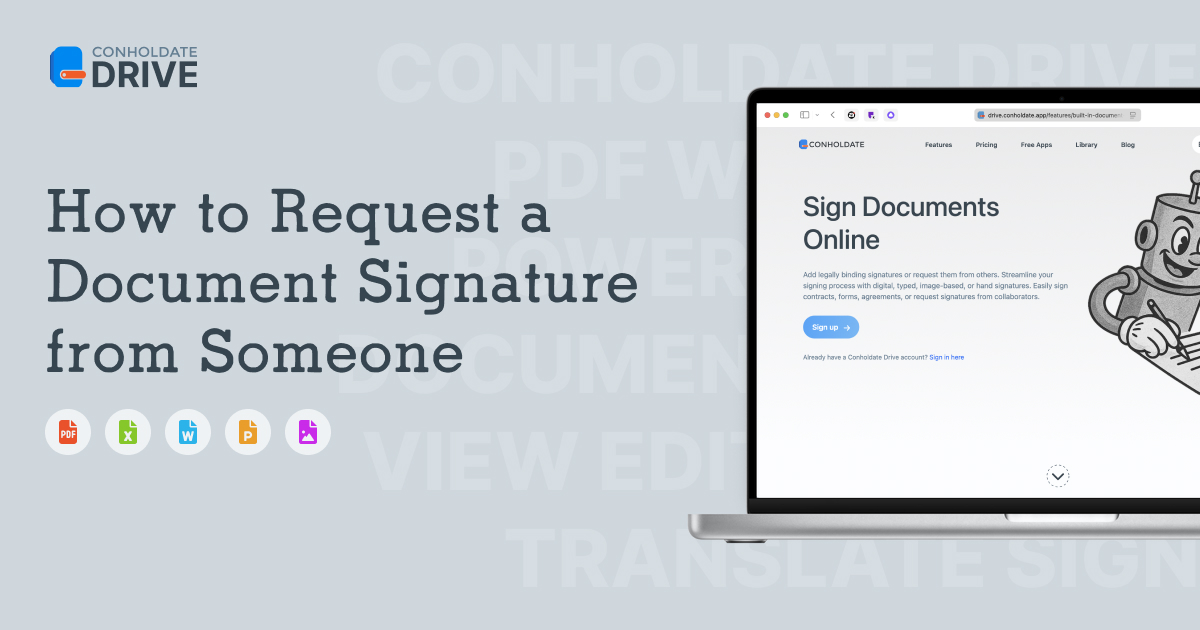Управление подписями на документах стало проще, чем когда‑либо, с помощью Conholdate.Drive. Независимо от того, отправляете ли вы контракты, соглашения или анкеты, вы можете запросить электронные подписи напрямую у своих контактов и отслеживать процесс в режиме реального времени.
Следуйте этим простым шагам, чтобы отправить запрос на подпись:
1. Добавить контакт
Начните с создания контакта для человека, которого хотите пригласить к подписи.
- Перейдите в раздел Contacts (Контакты) приложения.
- Нажмите круглую синюю кнопку «+», чтобы открыть диалоговое окно.
- Заполните поля:
- Имя контакта
- Электронная почта контакта
- Нажмите Save (Сохранить), чтобы добавить новый контакт.

Этот шаг гарантирует, что ваши получатели будут легко доступны при подписи.
2. Открыть раздел Подписей
Далее перейдите в раздел Signatures (Подписи) вашего аккаунта.
Нажмите круглую синюю кнопку «+», расположенную в правом верхнем углу страницы — откроется диалоговое окно выбора файла для отправки на подпись.
3. Выбрать или загрузить документ
Внутри диалога:
- Вы можете выбрать существующий файл из вашего хранилища,
- Найти документ с помощью поиска, или
- Загрузить новый файл непосредственно с вашего устройства.
После выбора нужного документа нажмите Next (Далее), чтобы продолжить.

4. Добавить подписантов/получателей
На следующем этапе укажите, кто должен подписать документ:
- Отметьте чекбокс “Sign myself” (Подписать сам), если вам также необходимо подписать документ.
- Нажмите кнопку “Add recipient” (Добавить получателя), чтобы добавить одного или нескольких подписантов.
- Для каждого получателя вы можете:
- Выбрать ранее созданный контакт, или
- Ввести адрес электронной почты вручную.

Эта гибкость позволяет отправлять запросы на подпись как сохранённым контактам, так и новым получателям.
5. Отправить и отслеживать запросы на подпись
После настройки получателей нажмите кнопку Add (Добавить).
Диалоговое окно закроется, и документ появится в списке ваших файлов в разделе Signatures.
Чтобы следить за процессом, нажмите кнопку‑треугольник вниз рядом со статусом документа. Здесь вы увидите всех получателей и их текущий статус подписи.

Всё готово!
Вы успешно отправили документ на подпись.
С Conholdate.Drive запрос, управление и отслеживание цифровых подписей — простой, безопасный и эффективный процесс.
Контакты и обратная связь
Если у вас есть вопросы, предложения или отзывы о функции подписи документов, присоединяйтесь к обсуждению на нашем public support forum. Делитесь опытом и учитесь у других пользователей Conholdate.Drive!